Xml támogatás a program elérésében
Az XML-nyelv nagyszerű módja az adatok különböző programok közötti cseréjére. De mi van az Access programmal, amely már rendelkezik saját kiváló adattárolási móddal? A helyzet ez: ma egyre több vállalat használja az XML-nyelvet az adatcserére. Amikor a vállalatok a kereskedelmi megrendeléseket kicserélik, vagy például a hírszervezetek elküldnek esszéiket, vagy az ingatlancégek felsorolják az eladásra kínált ingatlant, nagyon valószínű, hogy XML alapú formátumot használnak. Ha hozzáférési adatait ilyen rendszerekre szeretné elküldeni, akkor ki kell töltenie őket az adatbázis speciális ACCDB formátumából, és egyszerű és érthető XML formátumba kell őket bontani.
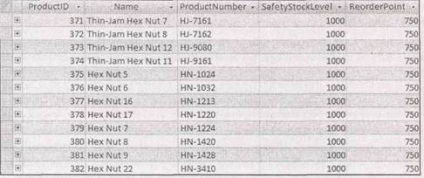
Sajnos az Access programban az XML nyelv támogatása még mindig nagyon korlátozott. A probléma az, hogy az Access nem teszi lehetővé a szükséges XML formátum kiválasztását. Ehelyett a program saját formátumot hoz létre, amely pontosan megfelel a táblának. Nézd meg a 3. ábrán látható táblázatot. 19.11. (XML-fájlba exportáláskor az egész táblát mindig exportálják.)
Ábra. 19.11. Példa XML formátumú új életre kész adatokról
Amikor ezt a táblát exportálja, az Access létrehoz egy olyan XML-dokumentumot, amely így néz ki:
Az exportált asztaltól függetlenül az Access program mindig ugyanazokat a szabályokat követi:
# 9632; a dokumentum gyökér elemét hívják
# 9632; Az Access program különálló elemet hoz létre a táblázat minden egyes sorához az asztal nevével. Ebben a példában ez azt jelenti, hogy egy elemet kap
# 9632; Az egyes bejegyzéseken belül az Access minden egyes mezőre külön bejegyzést hoz létre. Ebben
Például kapsz egy mezőt
Az XML-dokumentum strukturálásakor semmi sem rossz. Mivel azonban nem tudja megváltoztatni a struktúrát, akkor nem sikerül, ha olyan programot szeretne használni, amely más formátumú XML dokumentumokat fogad el. Például a program kiszámítja, hogy a gyökér elem neve lesz
Szomorú, de ez a probléma nem kerülhető el. Az Access program XML-fájljainak használatához speciálisan olyan programot kell kifejlesztenie, amely felismeri ezt a struktúrát, vagy egy másik eszközt használ az XML fájl szabványosítottvá tételéhez. Az Access program XML fájljában lévő Export eszköz lehetővé teszi, hogy elindítsa, de nem nyújt lehetőséget az adatok megjelenítésére.
Ha olyan rekordokat vagy mezőket kell szűrnie, amelyek nem érdeklik Önt, vagy átnevez mezőket, akkor a feladatot lekérdezéssel oldhatja meg. Csak hozzon létre egy lekérdezést, amely a szükséges információkat jeleníti meg, majd exportálja a lekérdezési eredményeket (az egész tábla helyett).
Ugyanezek a korlátozások akkor is előfordulnak, ha az XML tartalom importálása történik. Az Access program elvárja, hogy XML tartalmat fogadjon kemény tabuláris formátummal. Ha egy másik típusú XML-dokumentumot próbál bemutatni, akkor hibaüzenet jelenik meg.
Most, hogy megtanulta az XML nyelvet, és áttekintette az Access programban meghatározott korlátokat, készen áll arra, hogy alkalmazza a saját igényeire. Ehhez a következő intézkedések szükségesek.
1. A Szalagon kattintson a Külső adatok → Exportálás → Speciális → XML fájl (Külső adatok → Exportálás → További → XML fájl) elemre.
Megkezdődik az ismerős exportfolyamat.
2. Írja be a létrehozni kívánt fájl nevét, majd kattintson az OK gombra.
3. Válassza ki a létrehozni kívánt fájlok típusát (19.12. Ábra):
# 9633; adatok (XML) (Data (XML)) - létrehoz egy XML fájlt a tényleges tartalmat a táblázat minden rekordjából;
# 9633; Adat séma (XSD) (Séma (XSD)) - létrehoz egy sémafájlt az xsd kiterjesztéssel. A séma nem tartalmaz adatot, de tárol egy rövid definíciót, amely leírja a táblázatot és a benne lévő mezőket. A programnak két célja van: továbbadható a hivatásos programozóknak, hogy tudják, hogy az Access programból milyen típusú XML dokumentumot várnak el, vagy használhatják új üres táblázatot egy másik Access DB-ben;
Adatok bemutatása (XSL) (Prezentáció (XSL)) - Konverziós fájlt hoz létre az xsl kiterjesztéssel. Ez a fájl azt határozza meg, hogy a böngésző hogyan alakíthatja át a forrásadatokat egy XML-fájlból egy HTML weblapra, amely megjeleníthető egy webböngészőben. Ha ez a jelölőnégyzet be van jelölve, az Access szintén létrehoz egy htm fájlt, amely xsl fájlt használ. Például, ha exportálja a Termékek táblát, akkor a Products.htm weblapfájlba kerül. Nyissa meg a webböngészőben, és a Products.xsl fájl segítségével megjeleníti az adatokat a Products.xml fájlból.
Ábra. 19.12. Általában létrehoz egy XML fájlt, amely tárolja a tényleges adatokat a táblából. Ezenkívül két további támogatási fájlt hozhat létre
4. Ha a kapcsolódó táblázatokat ugyanabban az XML dokumentumban kívánja exportálni, kattintson a Speciális gombra. (További beállítások).
A képernyőn megjelenik az XML ablak exportálása további paraméterekkel. Ezeknek a paramétereknek a legtöbbje a legjobb az XML guru számára. De a legérdekesebb lap a Data (Data) - lehetővé teszi a kapcsolódó táblák exportálását (19.13 ábra).
Például, ha exportálja a Megrendelések táblázatot, akkor két lehetősége van.
# 9633; Más alárendelt táblák exportálása. A OrderDetails táblázati bejegyzéseket is exportálhatja minden megrendelésnél. A program a OrderDetails elemeket az XML-fájlba helyezi a megfelelő Megrendelések elemen belül.
# 9633; Exportált rekordok exportálása a fő táblából. Például exportálhat adatokat a OrderStatus és a CreditCards táblákból. Ezek a feljegyzések a [Lookup Data] ([Lookup Data]] cím alatt jelennek meg, mert a megrendeléshez kapcsolódó további adatokat (ebben az esetben a megbízás aktuális állapotát és a megrendelés fizetésére használt hitelkártyát) adnak.
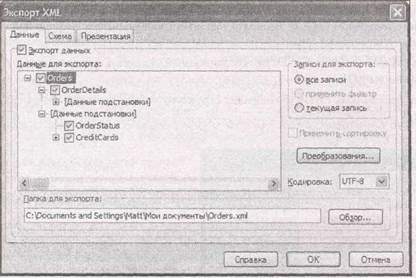
Ábra. 19.13. Az Adat fülön megjelenik a fa a kivitt táblával a gyökérben, és a fa ágak a hozzájuk tartozó táblákat jelölik. Ha ezeket a linkelt táblázatok adatait szeretné felvenni, egyszerűen jelölje be a melletti négyzetet
Amikor az elsődleges vagy szülő táblákat exportálják, az adatok nem lesznek beágyazva az XML dokumentumba, mivel ez duplikációhoz vezethet (például ha több megbízás ugyanazt a státuszt használja, vagy ugyanazt a hitelkártyát használja). Ehelyett a fő exportált táblázat után kerülnek hozzáadásra.
5. Kattintson az OK gombra.
Az Access a 3. lépésben kiválasztott fájlokat hozza létre.
6. Ha többször megismételni kívánja az exportálási eljárást, jelölje be az Exportes lépések mentése jelölőnégyzetet.
Kattintson a Bezárás gombra az Access program ablakhoz való visszatéréshez.
Az Access program az XML adatok importálásának folyamatát nagyon egyszerűvé teszi, feltéve, hogy rendelkeznek azokkal a struktúrákkal, amelyeket a program kiszámít. A gyakorlatban való teszteléshez válassza ki az újonnan exportált táblát, és vigye be újra az új adatbázisba. Itt van, hogyan kell csinálni.
1. A Szalagon kattintson a Külső adatok → Importálás → XML fájl importálása (Külső adatok → Importálás → XML fájl) elemre.
Megkezdődik egy ismerős behozatali folyamat.
2. Ha létrehoz egy új táblát és rendelkezik egy sémával az adataival kapcsolatban, adja meg a sémát tartalmazó fájl nevét. Ha már van olyan táblázata, amelyet használni szeretne, vagy nem rendelkezik sematikus képpel, akkor menjen közvetlenül a 6. lépésre.
Be lehet importálni közvetlenül egy XML fájlt, de mindig jobb, ha egy sémát alkalmaznak, ha a táblát először hozták létre, mivel a séma az összes mező adattípusára vonatkozó információt tárol. Ez az információ biztosítja, hogy a létrehozott táblázat jobban megfelel az exportált forrás táblának.
3. Kattintson az OK gombra.
Ábra. 19.14. Ebben a példában a hozzáférés helyesen határozza meg, hogy a sémafájlja meghatározza a Megrendelések, a OrderDetails, a OrderStatus és a CreditCards táblákat. Bontsa ki az egyes táblázatokat, és megtekintheti a benne lévő mezőket
4. Kattintson az OK gombra.
A sémaadatok használatával az Access létrehoz egy új üres táblát a megfelelő struktúrával. Most töltheted fel adatokat.
Ha egy ugyanolyan névvel rendelkező táblázat már létezik, az Access hozzáad egy számot a név végéhez, hogy megkülönböztesse az új táblát (például Products1, Products2, stb.).
5. Kattintson a Bezárás gombra az Access program ablakhoz való visszatéréshez.
6. A Szalagon kattintson a Külső adatok → Importálás → XML fájl importálása (Külső adatok → Importálás → XML fájl) elemre.
Most, hogy tábláit hoztuk létre, importálhat valós adatokat.
7. Adja meg az importálni kívánt adatokat tartalmazó XML-fájl nevét, majd kattintson az OK gombra.
Az Access program megjeleníti a fájl XML-adatain alapuló táblázatstruktúrát, amely pontosan illeszkedik a létrehozni kívánt táblázat struktúrájához, vagy amelyhez adatokat kíván hozzáadni.
8. Válassza ki az importálás egyik opcióját.
o Az Adatlap hozzáadásának kiválasztása a meglévő táblázat (ok) hoz kapcsolja be az azonos nevű táblát, és hozzáadja az összes adatot. Ez az opció akkor használható, ha a használt táblázat már létezik.
o A Struktúra és adatkapcsoló kiválasztása létrehoz egy táblázatot, majd kitölti az adatokat.
o A kapcsoló kiválasztása csak a Struktúra (Struktúra) létrehoz egy táblázatot, amely addig nem létezik, de nem importál semmilyen adatot.
Ha az importálás során létre kell hoznia egy táblát, akkor mindig jobb, ha létrehozni szeretné a sémafájlt (az 1-5. Lépésekben leírtak szerint), mert a séma pontosabb információkat tartalmaz az adatok típusairól.
9. Kattintson az OK gombra.
A hozzáférés a táblázatokat az XML-fájlból származó adatokat fogja feltölteni.
Ha többször is megismételni kívánja az importálási eljárást, jelölje be az Exportes lépések mentése jelölőnégyzetet.